
Comment inviter des collaborateurs sur tes articles ?
 3 min
3 min
Comment inviter des collaborateurs sur tes articles ?
Nous poursuivons ici le chapitre de ton apprentissage à la Panodyssey Academy au sujet de la collaboration sur le site. Le partage et l'entraide chatouillent nos valeurs et on aime bien voir les membres de notre communauté travailler ensemble sur le même article. On vous explique donc le pourquoi du comment ! Tout cela par écrit et en vidéo, grâce à la voix amicale de Candice, community manager chez Panodyssey.
Aujourd'hui : comment inviter des collaborateurs sur Panodyssey !
Inviter d'autres auteurs dans ton réseau
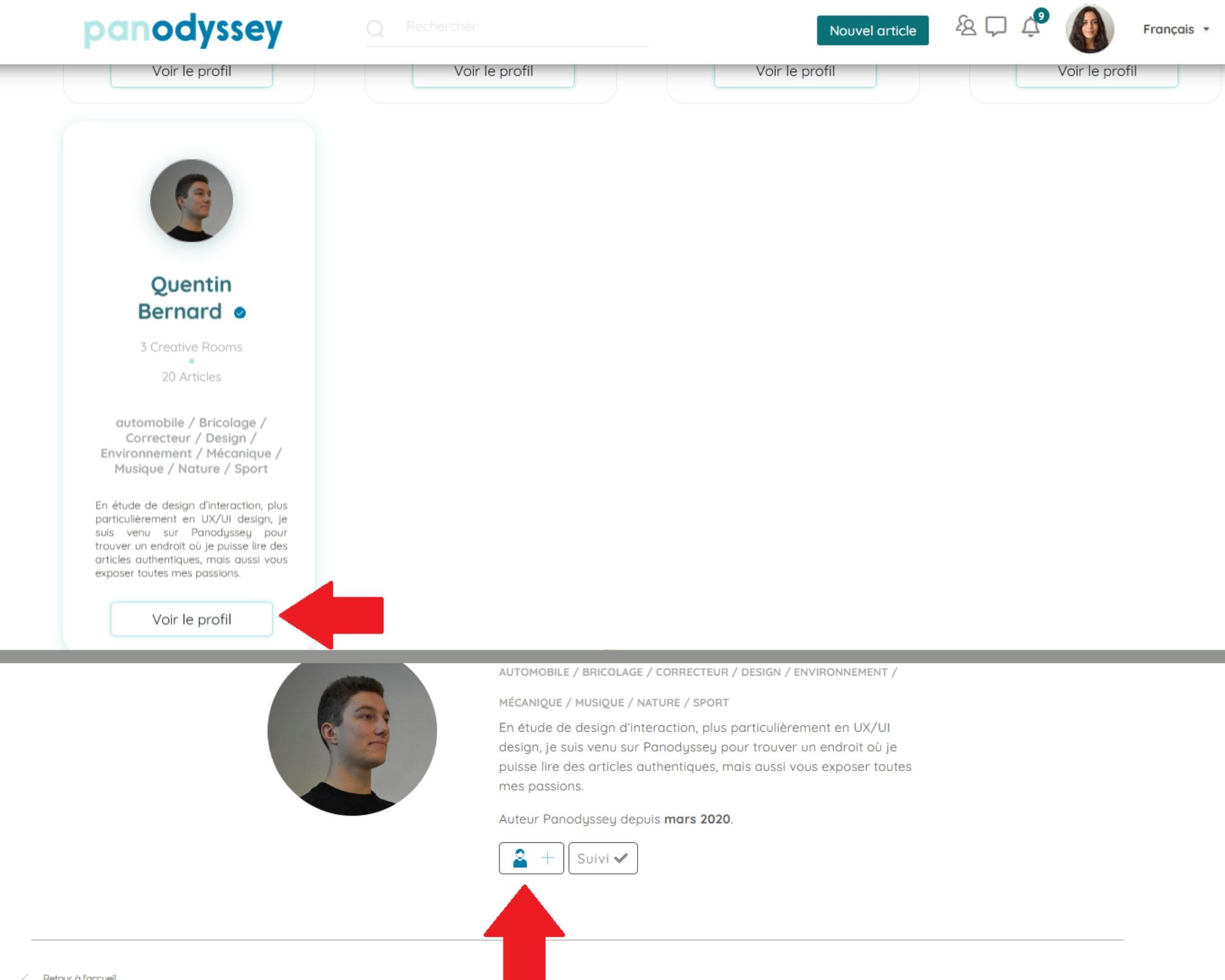
Avant de pouvoir collaborer, il faut ajouter tes futurs collaborateurs dans ton réseau. Clique sur la barre de recherche puis sur "voir tous les auteurs". Tu pourras ainsi voir tous les membres de Panodyssey. Dans la liste, tu peux trier les auteurs par ordre de collaboration, en sélectionnant ceux qui se sont inscrits récemment ou en choisissant les plus actifs. Si tu cherches quelqu'un en particulier, tape son nom dans la barre de recherche, sur "voir le profil" puis sur "connexion" pour l'inviter dans ton réseau.
Éditer un article
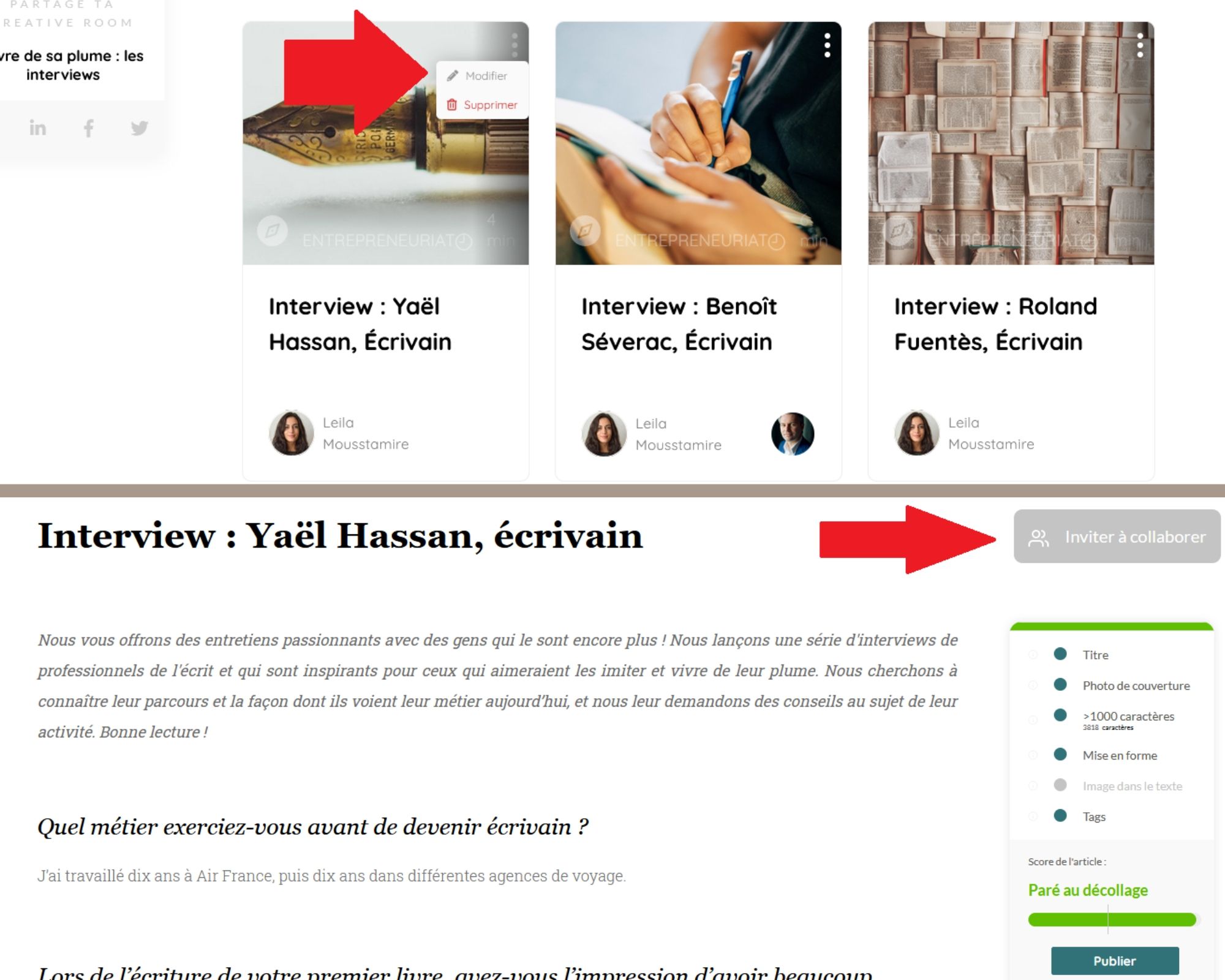
Maintenant que les personnes avec qui tu souhaites collaborer sont dans ton réseau, il faut éditer l'article pour pouvoir y faire des modifications. Clique sur ton avatar puis sur Creative Rooms : tu pourras voir toute tes creative rooms. Pour accéder aux articles, clique sur le petit symbole de crayon. Tu verras alors tous les articles de la creative room. Clique sur les trois points verticaux en haut à droite de l'image de l'article. Puis, clique sur le "+" tout en haut à droite. Ça te donnera la liste de tous les membres de ton réseau avec qui tu peux collaborer. Clique sur leur profil pour les ajouter en tant que collaborateurs.
Octroyer des droits
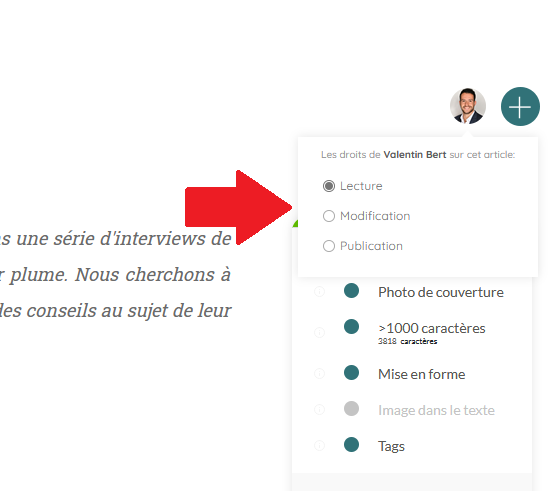
Tu peux donner trois droits différents aux autres membres : lecture, modification et publication. Tes collaborateurs peuvent donc si tu le souhaites modifier ton article et / ou le publier à ta place. Clique sur l'avatar de la personne à qui tu veux donner des droits, et sélectionne lecture, modification et / ou publication. Voilà, tu es prêt pour recevoir l'aide d'un ou plusieurs collaborateur(s) sur tes articles !
Et bien sûr, la vidéo qui va bien :









 English
English
 Français
Français
 Deutsch
Deutsch
 Italiano
Italiano
 Español
Español



 Contribute
Contribute


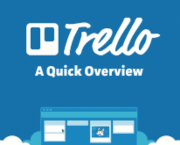
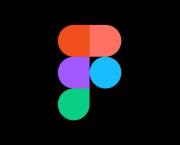



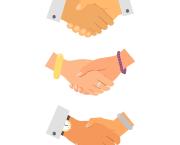



















 You can support your favorite writers
You can support your favorite writers





